Fire TV có phạm vi rộng về mặt thiết bị. Không chỉ nằm trong số một số thiết bị phát trực tuyến tốt nhất, mà còn được tích hợp vào một số TV OLED tốt nhất.
Cho dù bạn đang chạy giao diện Fire TV của Amazon trên màn hình thực tế, chẳng hạn như Panasonic Z95A OLED hay thiết bị phát trực tuyến, như Fire TV HD, những thủ thuật này sẽ giúp bạn tận dụng tối đa thiết bị của mình. Bao gồm mọi thứ từ điều chỉnh âm thanh đến thay đổi quyền riêng tư.
Xem danh sách đầy đủ bên dưới và chú ý vì chúng tôi có thể cập nhật trang này theo thời gian để bao gồm nhiều cài đặt hữu ích hơn nữa.
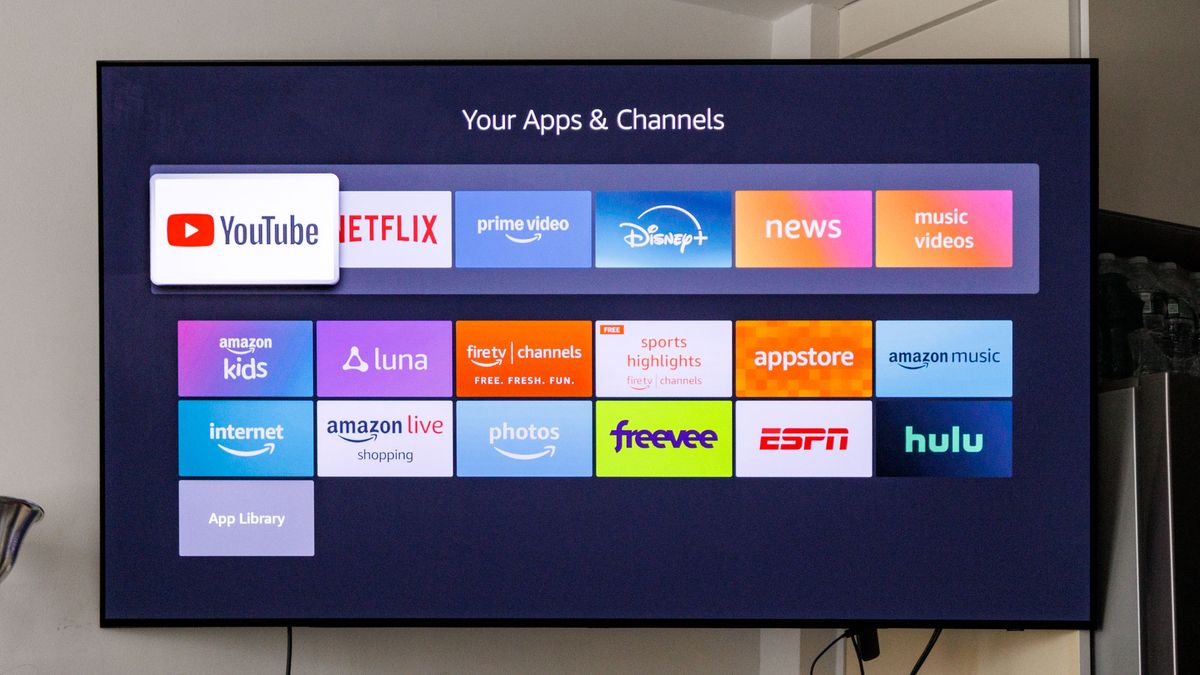
Không ai muốn phải xử lý màn hình chính lộn xộn và sẽ tuyệt hơn nhiều khi bạn có thể nhanh chóng chuyển đến các ứng dụng và dịch vụ mà bạn yêu thích nhất. Đó là lý do tại sao việc sắp xếp lại các ứng dụng trên màn hình chính luôn được khuyến khích.
Để ghim các ứng dụng được sử dụng nhiều nhất này, hãy đến phần "Ứng dụng và Trò chơi", nằm ở bên trái của tab cài đặt. Bạn sẽ biết mình đã đến đúng nơi khi thấy tất cả các ứng dụng khả dụng và App Store trong danh sách đã ghim hiện tại của mình. Nhấp vào phần này để tiếp tục.
Khi đến đó và di chuột qua một ứng dụng cụ thể mà bạn muốn di chuyển, hãy nhấp vào nút có ba dòng trên điều khiển từ xa của bạn (thường được gọi là "nút hamburger"). Bạn sẽ có tùy chọn di chuyển và xóa ứng dụng hoặc chọn "tùy chọn" và "thông tin thêm" nếu cần. Bạn chỉ có sáu ứng dụng để ghim vào màn hình chính, vì vậy hãy chọn ứng dụng yêu thích của bạn trong số các dịch vụ phát trực tuyến tốt nhất để tận dụng tối đa các lựa chọn của bạn.
Bạn cũng có thể thêm các kênh truyền hình trực tiếp vào danh sách nếu bạn muốn. Để thực hiện việc này, hãy vào Cài đặt -> "Truyền hình trực tiếp" -> "Quản lý kênh", sau đó thêm những kênh bạn xem nhiều nhất vào mục Kênh yêu thích của bạn.
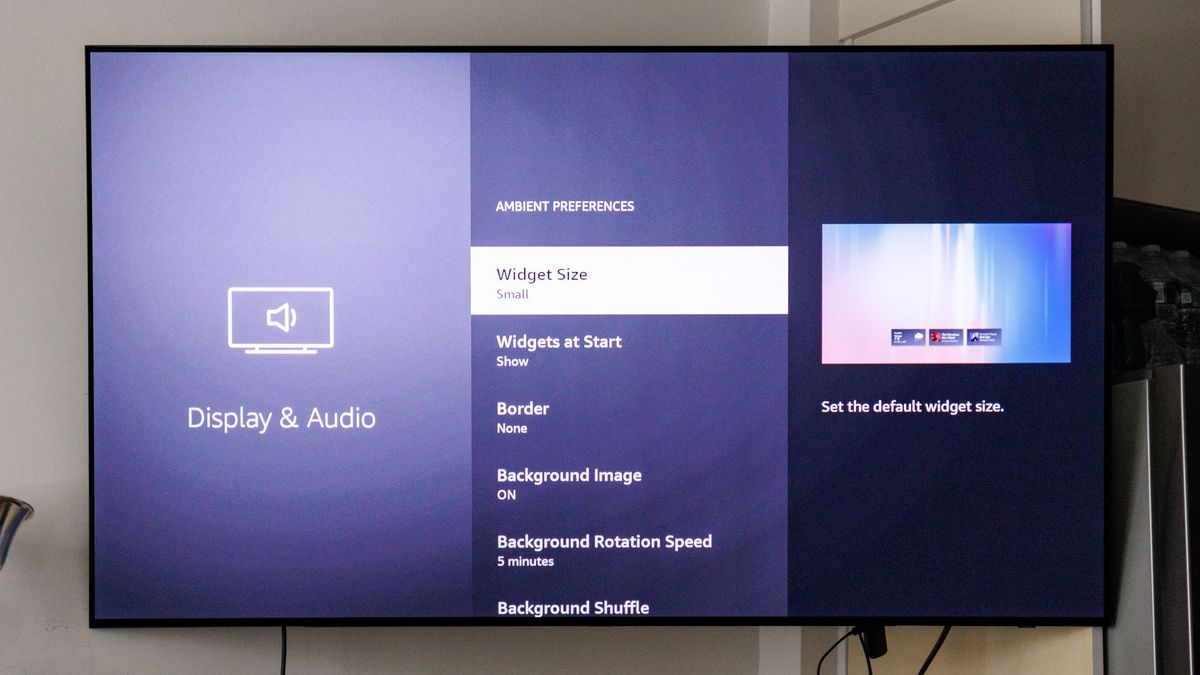
Fire TV của Amazon có một số trình bảo vệ màn hình tuyệt vời giúp thổi hồn vào TV của bạn ngay cả khi bạn không xem nội dung, thường có thể được cải thiện bằng AI.
Nhưng ngoài nghệ thuật, trình bảo vệ màn hình Fire TV cũng có thể hiển thị cho bạn nhiều thông tin quan trọng và được điều chỉnh để phù hợp với nhu cầu của bạn. Để thiết lập những thông tin này, hãy vào Cài đặt -> Màn hình & Âm thanh -> Trải nghiệm môi trường -> Tùy chọn môi trường. Sau đây là danh sách đầy đủ các thiết lập khác nhau mà bạn có thể chọn cho trình bảo vệ màn hình Fire TV của mình:

Đôi khi sự cố xảy ra và bạn có thể không khắc phục được ngay lập tức. Bạn có thể không điều hướng được đến phần cài đặt, mở ứng dụng hoặc Fire TV stick của bạn hoạt động chậm, có thể cần phải khởi động lại. Nhưng nếu bạn thậm chí không thể vào phần cài đặt để thực hiện việc này thì sao?
May mắn thay, Fire TV có một cách tiện dụng để khởi động lại thiết bị và nó khởi động bằng điều khiển từ xa của bạn. Bạn sẽ phải nhấn và giữ cả nút chọn nằm ở giữa vòng điều hướng và nút Phát/Tạm dừng trong khoảng năm giây.
Ngoài ra, điều quan trọng cần lưu ý là nếu bạn cần ghép nối lại điều khiển từ xa vì bất kỳ lý do gì, chỉ cần giữ nút Home trong mười giây để thiết lập lại kết nối.
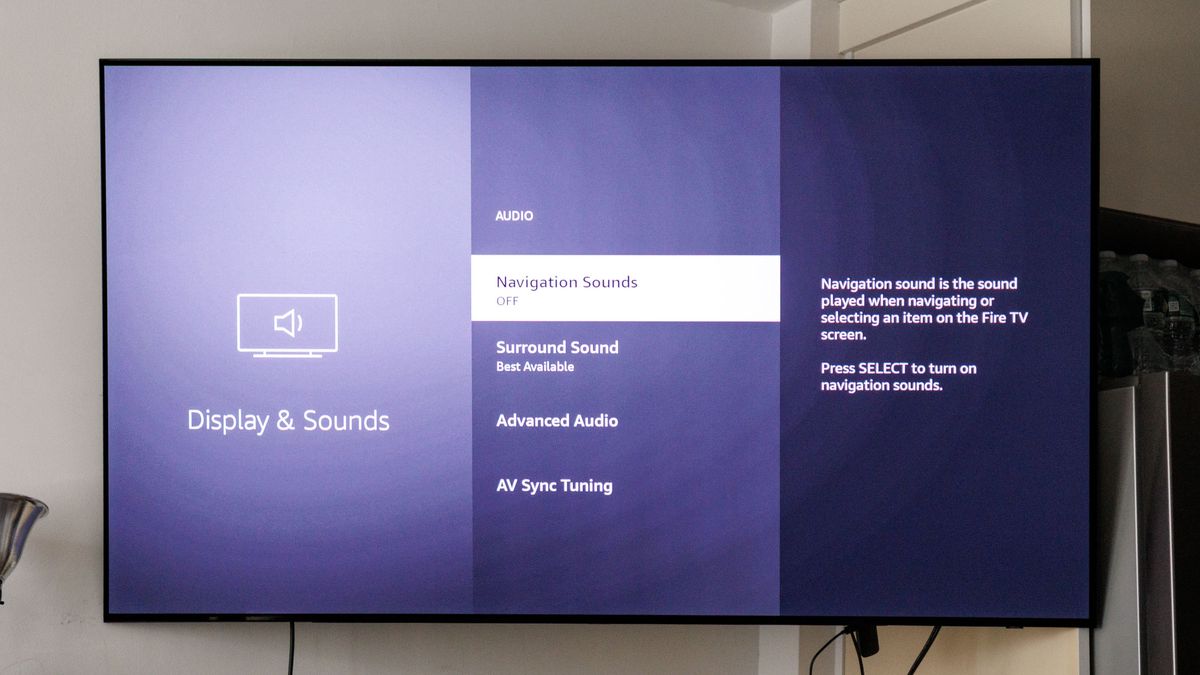
Một thiết lập gây khó chịu mà Fire TV có ngay khi xuất xưởng là âm thanh điều hướng. May mắn thay, bạn có thể dễ dàng tắt chúng. Chỉ cần vào Display & Audio-> Âm thanh, sau đó chọn Âm thanh điều hướng và tắt chúng đi.
Trong khi ở đó, bạn có thể muốn bật "Bộ cân bằng âm lượng" nằm trong cài đặt Âm thanh nâng cao. Tính năng này đồng bộ hóa âm thanh để âm thanh thường ở cùng một mức trên các ứng dụng. Đây là cài đặt tiện dụng đảm bảo bạn không cần phải dùng đến điều khiển từ xa để thay đổi âm lượng khi chuyển đổi giữa các ứng dụng.
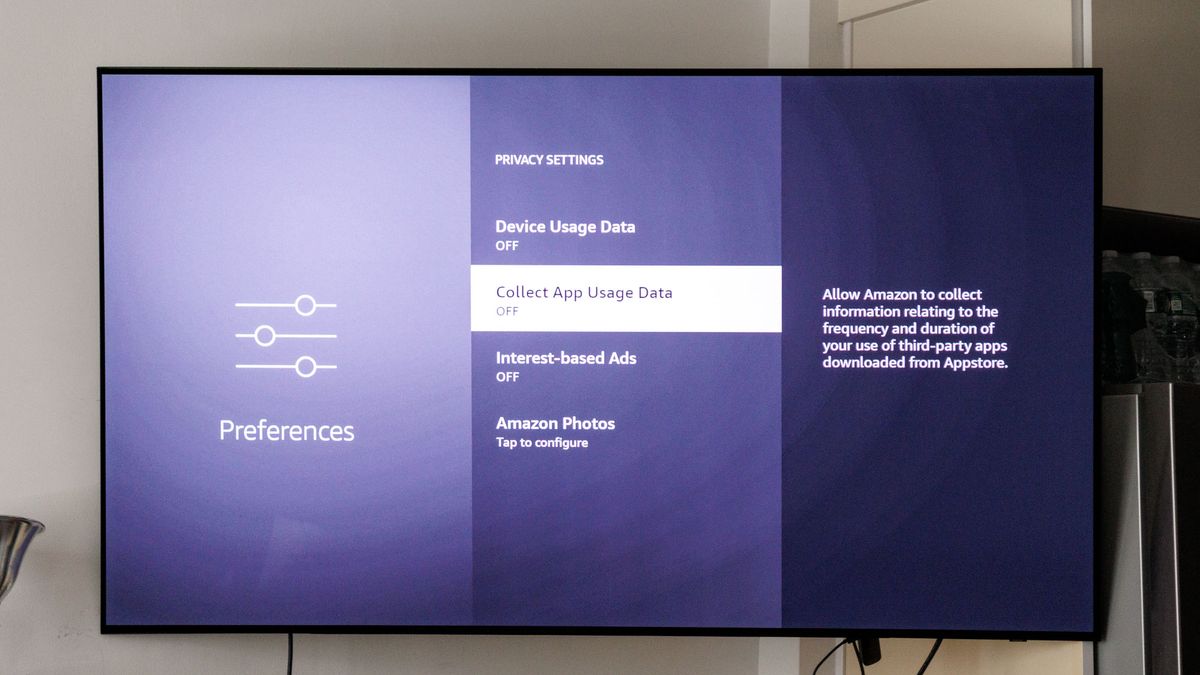
Như chúng tôi đã đưa tin trước đây, một tính năng mới sắp xuất hiện trên TV thông minh và tốt nhất là bạn nên tránh sử dụng tính năng này bằng mọi giá. Nói một cách đơn giản, Automatic Content Recognition (ACR) thu thập rất nhiều dữ liệu người dùng của bạn để bán cho bên thứ ba.
Đó là lý do tại sao việc tắt cài đặt quyền riêng tư của Amazon là rất quan trọng ngay khi bạn thiết lập. Để tìm các cài đặt này, hãy vào Tùy chọn -> Cài đặt quyền riêng tư, sau đó tắt "Dữ liệu sử dụng thiết bị", "Thu thập dữ liệu sử dụng ứng dụng" và "Quảng cáo dựa trên sở thích".
Tắt tất cả các cài đặt này sẽ giúp dữ liệu của bạn riêng tư và an toàn hơn, nhưng thật không may, nó sẽ không hoàn toàn bảo vệ bạn khỏi việc thu thập dữ liệu. Nếu bạn muốn được bảo vệ tốt hơn nữa, tôi khuyên bạn nên thiết lập một trong những VPN tốt nhất để có thêm nhiều cấp độ hỗ trợ.
Để thiết lập điện thoại làm điều khiển từ xa ảo Fire TV, trước tiên bạn phải tải xuống ứng dụng Amazon Fire TV trên iOS hoặc Android. Điện thoại hoặc máy tính bảng của bạn phải được kết nối với cùng một mạng Wi-Fi với Fire TV, nhưng sau khi cài đặt, nó sẽ tự động nhận dạng thiết bị.
Cho dù điều khiển từ xa hết pin hay chỉ đơn giản là bị mất trên ghế sofa, điều khiển từ xa ảo Fire TV sẽ giúp bạn. Đừng làm mất điện thoại!
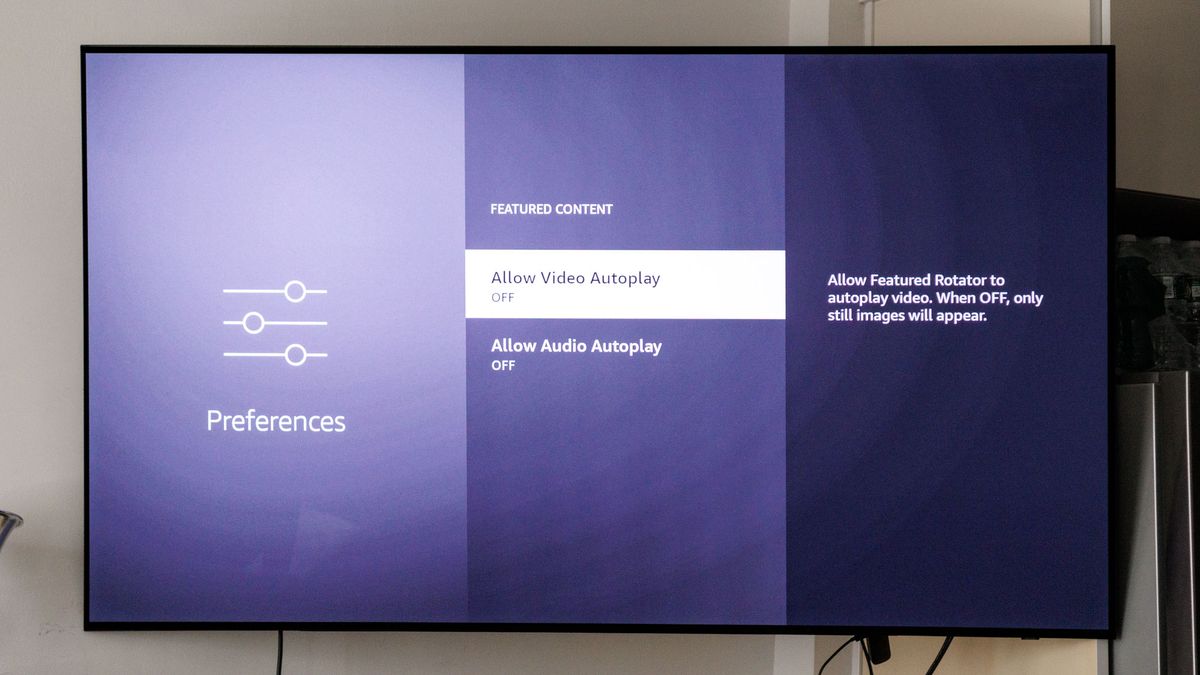
Một cài đặt không cần thiết khác có thể gây khó chịu trên Fire TV là tự động phát video và âm thanh trên màn hình chính. Chúng sẽ khởi động trong vòng vài giây và tấn công bạn bằng âm thanh và thông tin không cần thiết mà bạn thực sự không cần phải xem hoặc nghe.
Để thoát khỏi những phiền toái khó chịu trên màn hình chính, hãy vào Cài đặt -> Tùy chọn -> Nội dung nổi bật, sau đó tắt cả hai cài đặt trong phần này. Chúng sẽ được liệt kê là "Cho phép tự động phát video" và "Cho phép tự động phát âm thanh".
Điều đó sẽ giúp màn hình chính bớt cồng kềnh hơn một chút khi điều hướng và bớt gây ồn ào hơn nhiều khi khởi động.
Cho dù bạn đang chạy giao diện Fire TV của Amazon trên màn hình thực tế, chẳng hạn như Panasonic Z95A OLED hay thiết bị phát trực tuyến, như Fire TV HD, những thủ thuật này sẽ giúp bạn tận dụng tối đa thiết bị của mình. Bao gồm mọi thứ từ điều chỉnh âm thanh đến thay đổi quyền riêng tư.
Xem danh sách đầy đủ bên dưới và chú ý vì chúng tôi có thể cập nhật trang này theo thời gian để bao gồm nhiều cài đặt hữu ích hơn nữa.
Điều chỉnh ứng dụng màn hình chính theo ý thích của bạn
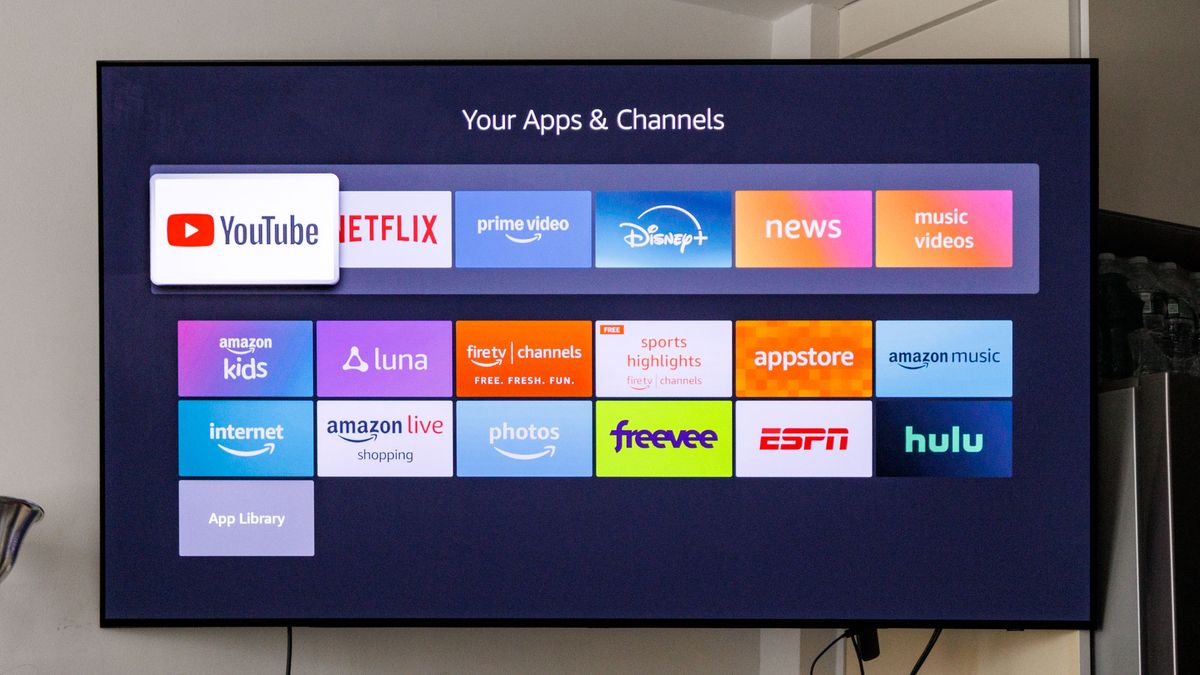
Không ai muốn phải xử lý màn hình chính lộn xộn và sẽ tuyệt hơn nhiều khi bạn có thể nhanh chóng chuyển đến các ứng dụng và dịch vụ mà bạn yêu thích nhất. Đó là lý do tại sao việc sắp xếp lại các ứng dụng trên màn hình chính luôn được khuyến khích.
Để ghim các ứng dụng được sử dụng nhiều nhất này, hãy đến phần "Ứng dụng và Trò chơi", nằm ở bên trái của tab cài đặt. Bạn sẽ biết mình đã đến đúng nơi khi thấy tất cả các ứng dụng khả dụng và App Store trong danh sách đã ghim hiện tại của mình. Nhấp vào phần này để tiếp tục.
Khi đến đó và di chuột qua một ứng dụng cụ thể mà bạn muốn di chuyển, hãy nhấp vào nút có ba dòng trên điều khiển từ xa của bạn (thường được gọi là "nút hamburger"). Bạn sẽ có tùy chọn di chuyển và xóa ứng dụng hoặc chọn "tùy chọn" và "thông tin thêm" nếu cần. Bạn chỉ có sáu ứng dụng để ghim vào màn hình chính, vì vậy hãy chọn ứng dụng yêu thích của bạn trong số các dịch vụ phát trực tuyến tốt nhất để tận dụng tối đa các lựa chọn của bạn.
Bạn cũng có thể thêm các kênh truyền hình trực tiếp vào danh sách nếu bạn muốn. Để thực hiện việc này, hãy vào Cài đặt -> "Truyền hình trực tiếp" -> "Quản lý kênh", sau đó thêm những kênh bạn xem nhiều nhất vào mục Kênh yêu thích của bạn.
Tùy chỉnh trình bảo vệ màn hình bằng các tiện ích đặc biệt
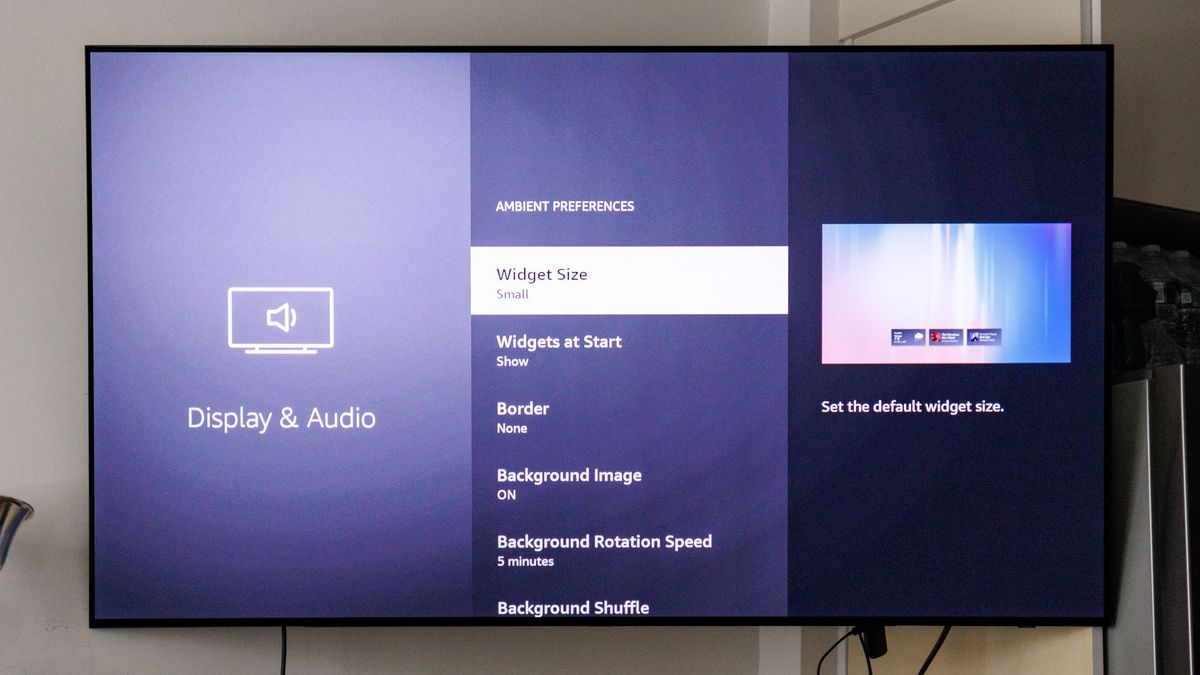
Fire TV của Amazon có một số trình bảo vệ màn hình tuyệt vời giúp thổi hồn vào TV của bạn ngay cả khi bạn không xem nội dung, thường có thể được cải thiện bằng AI.
Nhưng ngoài nghệ thuật, trình bảo vệ màn hình Fire TV cũng có thể hiển thị cho bạn nhiều thông tin quan trọng và được điều chỉnh để phù hợp với nhu cầu của bạn. Để thiết lập những thông tin này, hãy vào Cài đặt -> Màn hình & Âm thanh -> Trải nghiệm môi trường -> Tùy chọn môi trường. Sau đây là danh sách đầy đủ các thiết lập khác nhau mà bạn có thể chọn cho trình bảo vệ màn hình Fire TV của mình:
- Kích thước tiện ích
- Tiện ích khi bắt đầu
- Viền
- Hình nền
- Thay đổi hình nền
- Tốc độ xoay hình nền
- Xáo trộn hình nền
- Đồng hồ
- Thời tiết
Khởi động lại thiết bị bằng điều khiển từ xa

Đôi khi sự cố xảy ra và bạn có thể không khắc phục được ngay lập tức. Bạn có thể không điều hướng được đến phần cài đặt, mở ứng dụng hoặc Fire TV stick của bạn hoạt động chậm, có thể cần phải khởi động lại. Nhưng nếu bạn thậm chí không thể vào phần cài đặt để thực hiện việc này thì sao?
May mắn thay, Fire TV có một cách tiện dụng để khởi động lại thiết bị và nó khởi động bằng điều khiển từ xa của bạn. Bạn sẽ phải nhấn và giữ cả nút chọn nằm ở giữa vòng điều hướng và nút Phát/Tạm dừng trong khoảng năm giây.
Ngoài ra, điều quan trọng cần lưu ý là nếu bạn cần ghép nối lại điều khiển từ xa vì bất kỳ lý do gì, chỉ cần giữ nút Home trong mười giây để thiết lập lại kết nối.
Tắt âm thanh điều hướng
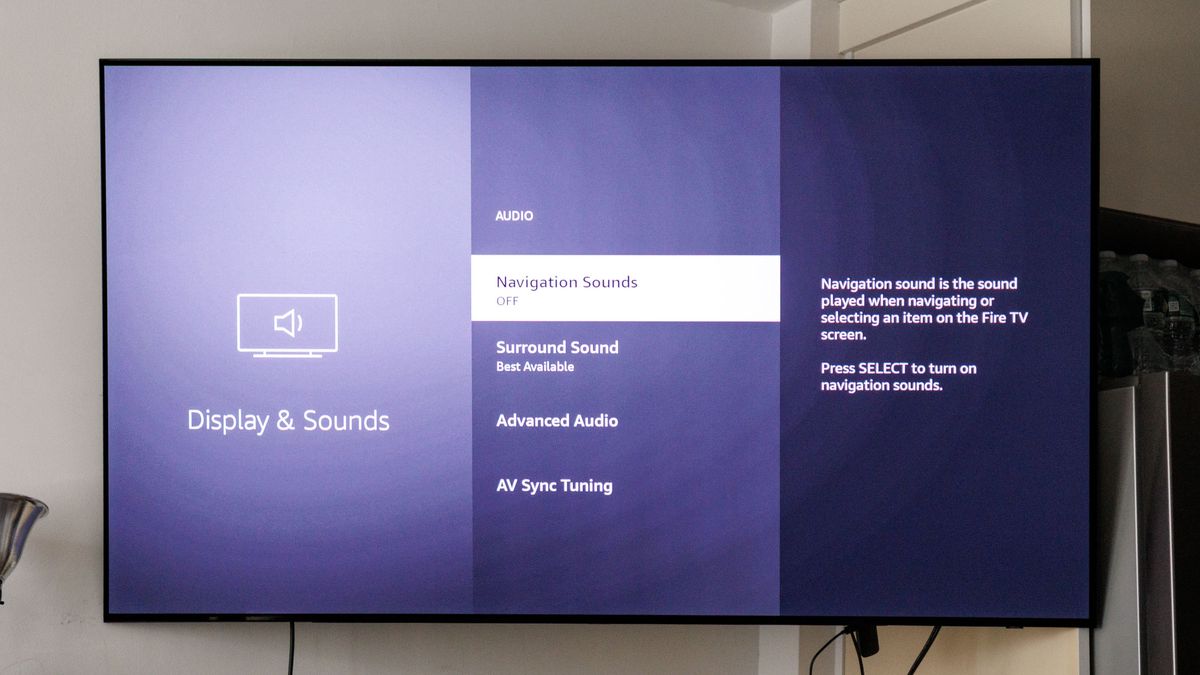
Một thiết lập gây khó chịu mà Fire TV có ngay khi xuất xưởng là âm thanh điều hướng. May mắn thay, bạn có thể dễ dàng tắt chúng. Chỉ cần vào Display & Audio-> Âm thanh, sau đó chọn Âm thanh điều hướng và tắt chúng đi.
Trong khi ở đó, bạn có thể muốn bật "Bộ cân bằng âm lượng" nằm trong cài đặt Âm thanh nâng cao. Tính năng này đồng bộ hóa âm thanh để âm thanh thường ở cùng một mức trên các ứng dụng. Đây là cài đặt tiện dụng đảm bảo bạn không cần phải dùng đến điều khiển từ xa để thay đổi âm lượng khi chuyển đổi giữa các ứng dụng.
Tắt cài đặt Quyền riêng tư của Amazon
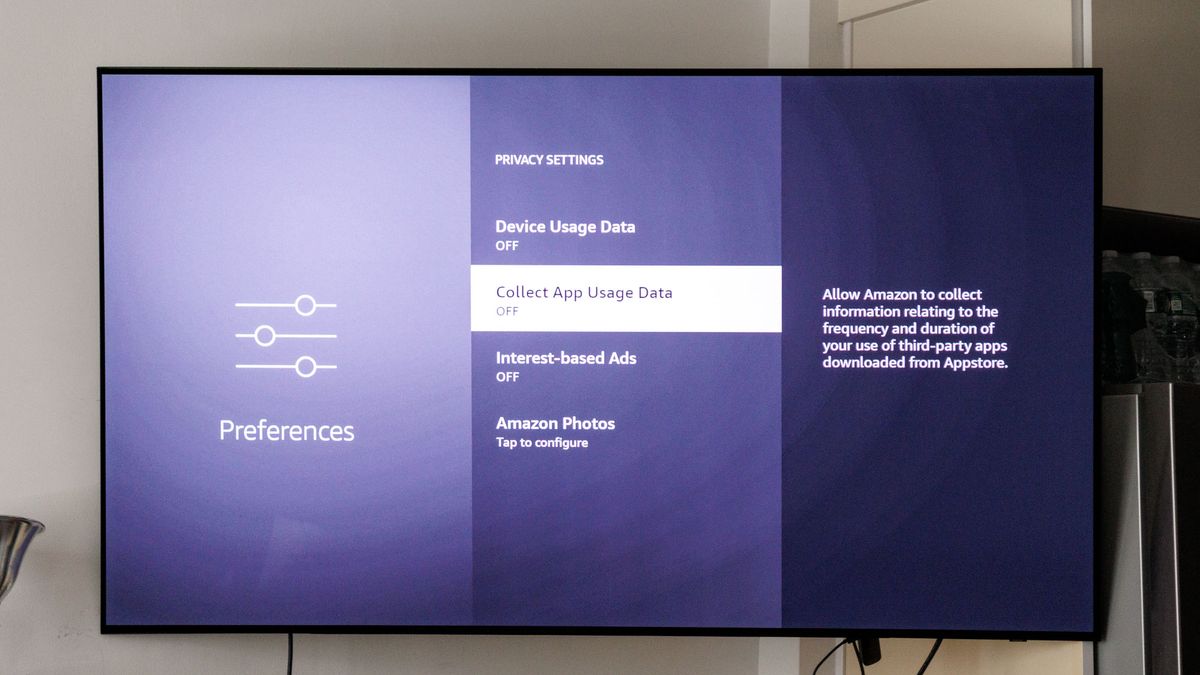
Như chúng tôi đã đưa tin trước đây, một tính năng mới sắp xuất hiện trên TV thông minh và tốt nhất là bạn nên tránh sử dụng tính năng này bằng mọi giá. Nói một cách đơn giản, Automatic Content Recognition (ACR) thu thập rất nhiều dữ liệu người dùng của bạn để bán cho bên thứ ba.
Đó là lý do tại sao việc tắt cài đặt quyền riêng tư của Amazon là rất quan trọng ngay khi bạn thiết lập. Để tìm các cài đặt này, hãy vào Tùy chọn -> Cài đặt quyền riêng tư, sau đó tắt "Dữ liệu sử dụng thiết bị", "Thu thập dữ liệu sử dụng ứng dụng" và "Quảng cáo dựa trên sở thích".
Tắt tất cả các cài đặt này sẽ giúp dữ liệu của bạn riêng tư và an toàn hơn, nhưng thật không may, nó sẽ không hoàn toàn bảo vệ bạn khỏi việc thu thập dữ liệu. Nếu bạn muốn được bảo vệ tốt hơn nữa, tôi khuyên bạn nên thiết lập một trong những VPN tốt nhất để có thêm nhiều cấp độ hỗ trợ.
Thiết lập điều khiển từ xa ảo bằng điện thoại
Tất cả chúng ta đều đã từng làm mất điều khiển từ xa một hoặc hai lần. Đó là sự thật hiển nhiên khi xem nội dung yêu thích của mình trên ghế dài. Trước đây, bạn phải lục tung đệm ghế để tìm chiếc điều khiển từ xa nếu bạn cần giảm âm lượng hoặc chuyển sang chương trình truyền hình tiếp theo. Nhưng ngày nay tất cả những gì bạn cần là điện thoại thông minh của mình.Để thiết lập điện thoại làm điều khiển từ xa ảo Fire TV, trước tiên bạn phải tải xuống ứng dụng Amazon Fire TV trên iOS hoặc Android. Điện thoại hoặc máy tính bảng của bạn phải được kết nối với cùng một mạng Wi-Fi với Fire TV, nhưng sau khi cài đặt, nó sẽ tự động nhận dạng thiết bị.
Cho dù điều khiển từ xa hết pin hay chỉ đơn giản là bị mất trên ghế sofa, điều khiển từ xa ảo Fire TV sẽ giúp bạn. Đừng làm mất điện thoại!
Tắt tính năng tự động phát nội dung trên màn hình chính
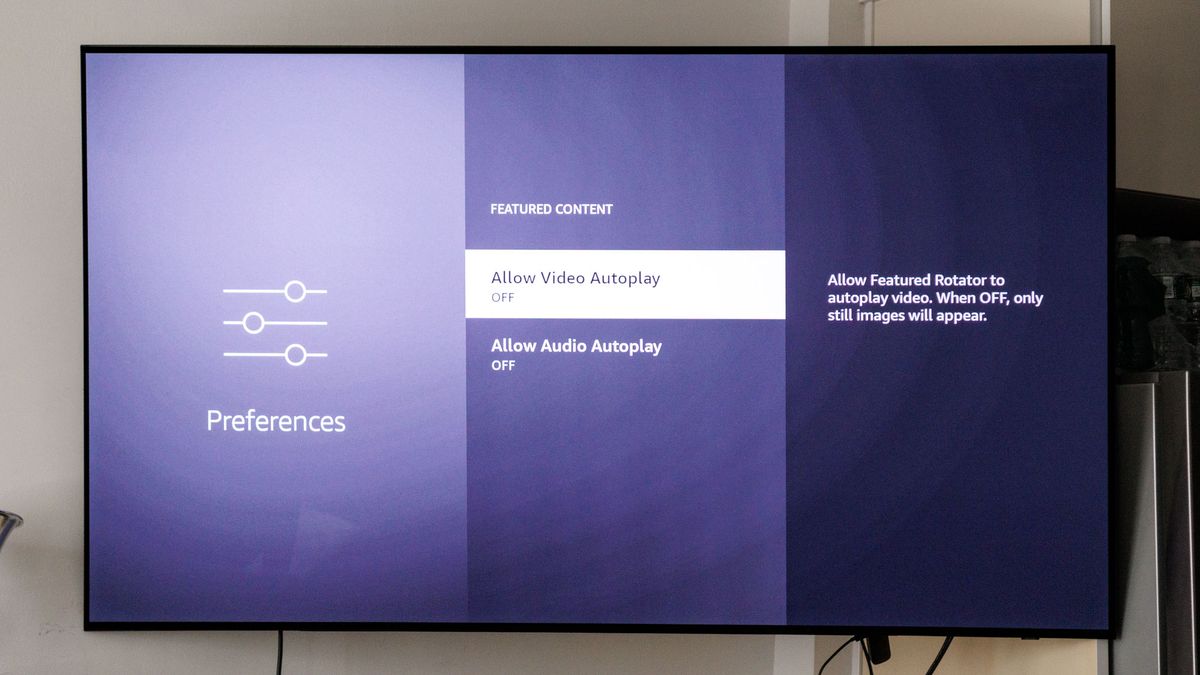
Một cài đặt không cần thiết khác có thể gây khó chịu trên Fire TV là tự động phát video và âm thanh trên màn hình chính. Chúng sẽ khởi động trong vòng vài giây và tấn công bạn bằng âm thanh và thông tin không cần thiết mà bạn thực sự không cần phải xem hoặc nghe.
Để thoát khỏi những phiền toái khó chịu trên màn hình chính, hãy vào Cài đặt -> Tùy chọn -> Nội dung nổi bật, sau đó tắt cả hai cài đặt trong phần này. Chúng sẽ được liệt kê là "Cho phép tự động phát video" và "Cho phép tự động phát âm thanh".
Điều đó sẽ giúp màn hình chính bớt cồng kềnh hơn một chút khi điều hướng và bớt gây ồn ào hơn nhiều khi khởi động.
- Quên phát trực tuyến đi — Tôi nghĩ đầu phát Blu-ray 4K mới của Sony sẽ ra mắt đúng thời điểm
- Bước đột phá mới trên TV này có vẻ như sẽ thay đổi cuộc chơi đối với TV OLED
- Nói lời tạm biệt với điều khiển TV của bạn — cử chỉ tương tác và AI có thể định hình lại cách chúng ta xem như thế nào
